#本文將展示如何美化Pandas DataFrame 中的數字,並使用一些更進階的Pandas 樣式視覺化選項,來提高您使用Pandas 分析資料的能力。
常見的比如說:
#本文將使用一個虛擬數據,為大家進行講解。該數據是一個虛構組織的2018 年銷售數據。
資料集連結如下:
https://www.aliyundrive.com/s/Tu9zBN2x81c
import numpy as np import pandas as pd df = pd.read_excel('2018_Sales_Total.xlsx')
效果如下: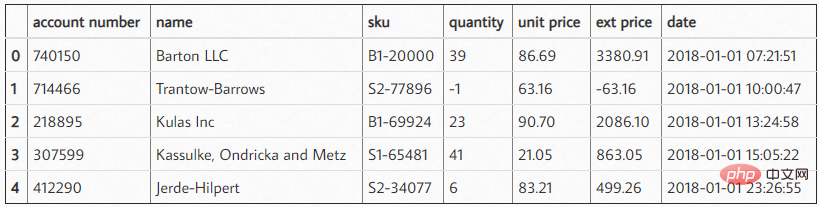 讀取這些資料後,我們可以做一個快速總結,看看客戶從我們這裡購買了多少以及他們的平均購買金額是多少。為了簡單起見,我在這裡截取了前 5 項資料。
讀取這些資料後,我們可以做一個快速總結,看看客戶從我們這裡購買了多少以及他們的平均購買金額是多少。為了簡單起見,我在這裡截取了前 5 項資料。
df.groupby('name')['ext price'].agg(['mean', 'sum'])
結果如下: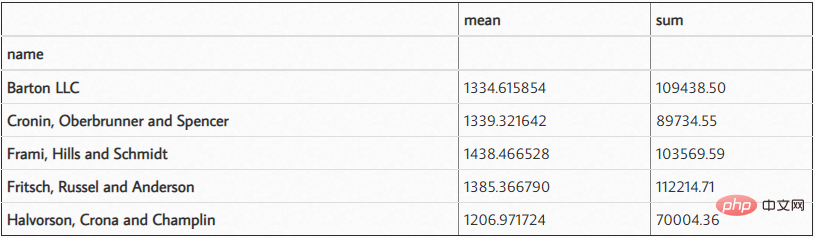
當您查看這些數據時,要理解數字的比例有點困難,因為您有6 個小數點和一些較大的數字。此外,目前還不清楚這是美元還是其他貨幣。我們可以使用 DataFrame style.format 來解決這個問題。
(df.groupby('name')['ext price']
.agg(['mean', 'sum'])
.style.format('${0:,.2f}'))結果如下: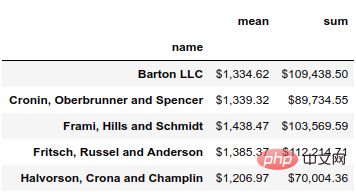 使用 format 函數,可以在資料上使用 python 的字串格式化工具的所有功能。在這種情況下,我們使用 ${0:,.2f} 放置前導美元符號,添加逗號並將結果四捨五入到小數點後兩位。
使用 format 函數,可以在資料上使用 python 的字串格式化工具的所有功能。在這種情況下,我們使用 ${0:,.2f} 放置前導美元符號,添加逗號並將結果四捨五入到小數點後兩位。
例如,如果我們想要四捨五入到 0 位小數,我們可以將格式改為 ${0:,.0f}。
(df.groupby('name')['ext price']
.agg(['mean', 'sum'])
.style.format('${0:,.0f}'))結果如下: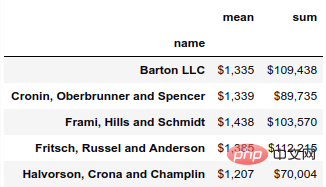
如果我們想按月查看總銷售額,我們可以使用grouper 按月匯總,並計算每個月佔年總銷售額的百分比。
monthly_sales = df.groupby([pd.Grouper(key='date', freq='M')])['ext price'].agg(['sum']).reset_index() monthly_sales['pct_of_total'] = monthly_sales['sum'] / df['ext price'].sum()
結果如下: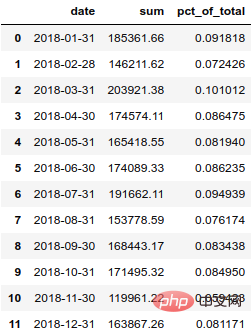 為了更清楚明白的展示這個百分比,我們最好將其轉換為百分數。
為了更清楚明白的展示這個百分比,我們最好將其轉換為百分數。
format_dict = {'sum':'${0:,.0f}', 'date': '{:%m-%Y}', 'pct_of_total': '{:.2%}'}
monthly_sales.style.format(format_dict).hide_index()结果如下: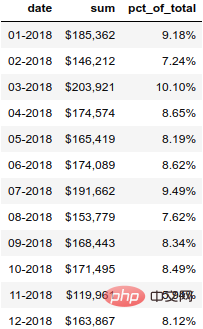
除了样式化数字,我们还可以设置 DataFrame 中的单元格样式。让我们用绿色突出显示最高的数字,用彩色突出显示最高、最低的数字。
(monthly_sales .style .format(format_dict) .hide_index() .highlight_max(color='lightgreen') .highlight_min(color='#cd4f39'))
结果如下: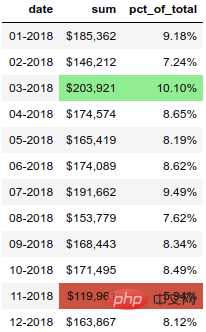
另一个有用的函数是 background_gradient,它可以突出显示列中的值范围。
(monthly_sales.style .format(format_dict) .background_gradient(subset=['sum'], cmap='BuGn'))
结果如下: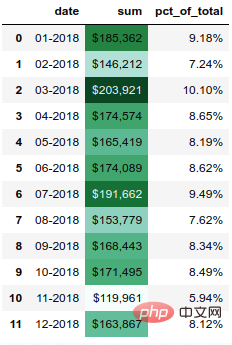
pandas样式功能还支持在列内绘制条形图。
(monthly_sales .style .format(format_dict) .hide_index() .bar(color='#FFA07A', vmin=100_000, subset=['sum'], align='zero') .bar(color='lightgreen', vmin=0, subset=['pct_of_total'], align='zero') .set_caption('2018 Sales Performance'))
结果如下: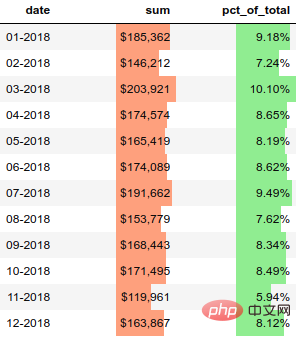
我认为这是一个很酷的功能。
import sparklines
def sparkline_str(x):
bins=np.histogram(x)[0]
sl = ''.join(sparklines(bins))
return sl
sparkline_str.__name__ = "sparkline"
df.groupby('name')['quantity', 'ext price'].agg(['mean', sparkline_str])结果如下: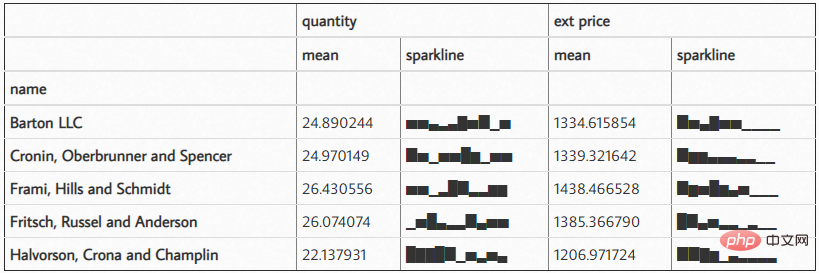
以上是3000字長文,Pandas美化你的Excel表格!的詳細內容。更多資訊請關注PHP中文網其他相關文章!




